Lightning Experienceの商談画面を確認してみました。サイドメニューの商談を選択すると表示できます。

リストビュー画面
最初に表示されるのはこの画面です。今までと同じようにビューをつかったレコード表示の切替が可能となっています。ビューの検索もできるようになったので、ビューの数が増えても探しやすくなりました。

並び順の変更
ヘッダー部分をクリックすると昇順 / 降順を切り替えることができます。
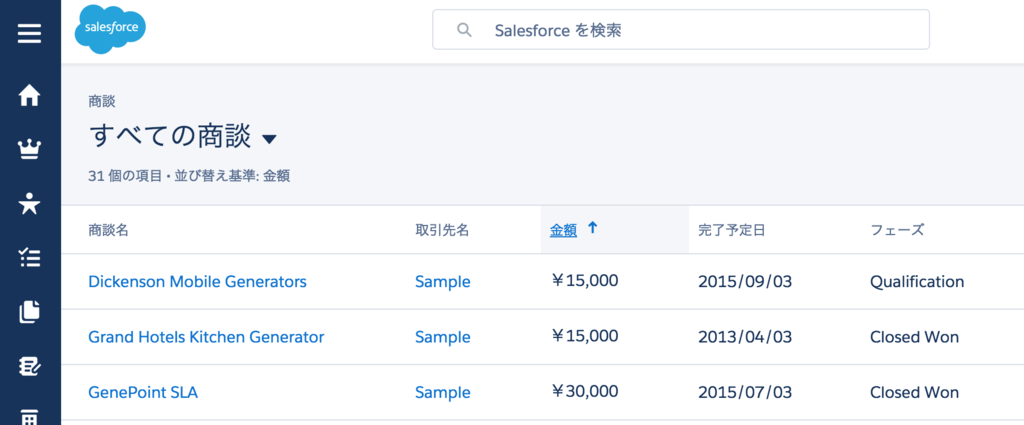
表示形式の変更
ちょっと面白い機能で表示形式の変更機能がありました。通常のテーブル表示はグリッド形式になります。

ボードの方を選択するとフェーズ毎に分別された商談情報が表示されました。

ボード形式で表示したときは、ドラッグ&ドロップの操作でフェーズを更新できます。

パイプライングラフの表示
右上のグラフアイコンを選択するとパイプラインのグラフ表示ができます。

デフォルトではフェーズ別パイプラインの条件になっていましたが、会計別や取引先別などの条件切替も可能となっていました。

表示できるグラフは固定かなと思ったのですが、グラフ種別を変更したり新規グラフを作成したりもできるみたいです。

新規グラフの画面です。

グラフ名ですが特殊文字?は使用できませんでした。

こんな感じで任意の条件で絞り込んだグラフ表示を行えます。

※新規グラフは作成できましたが、プレリリース版の為かグラフの削除が見当たりませんでした。もしかすると別の場所で設定があるかもしれません。
新規, 編集, 削除の操作
グリッド表示のときはレコードの右側のアイコンを選択すると編集 / 削除が実行できます。

編集画面です。(フレーム内でスクロールできるようになっています。)

また画面右上の新規ボタンをクリックすると新規作成画面が編集のときと同じように表示されます。

商談の詳細画面
商談名リンクをクリックすると詳細画面が表示されます。

ここで利用できるのは次の機能です。
- 活動
- コラボレーション
- 詳細
- 関連リスト
- レコードのフォロー
- フェーズの切替
- 編集
- 新規ケース
- 新規メモ
- 削除とコピー
活動
活動では、活動の記録 / 新規ToDo / 新規行動の操作ができるようになっていました。

試しに新規行動を作成してみたところ、タイムライン形式でわかりやすく表示されました。

コラボレーション
コラボレーションでは商談レコードに紐付くChatterフィードが表示されました。新規投稿やアンケートの作成機能も利用できるみたいです。

詳細
詳細を選択すると商談レコードの詳細画面が表示されました。

関連リスト
関連リスト部分は次のように表示されていました。

リンク部分にマウスを当てると追加情報が表示されます。

新規作成などの操作もここからできます。

レコードのフォロー
フォローボタンをクリックするとレコードのフォローができます。これで自分のChatterフィードに情報が流れてきます。

フェーズの切替
商談の詳細画面ではフェーズの状況をひと目で確認できるようになっています。ここで変更したいフェーズを選択して、現在のフェーズとしてマークと選択するとそのフェーズに変更されます。

フェーズを完了としてマークを選択すれば完了に更新されます。

編集
レコードの情報を編集したい場合は、編集ボタンをクリックします。

これで編集画面が表示されます。

新規ケース
新規ケースボタンをクリックすると、商談に紐付くケースを作成できます。


新規メモ
新規メモボタンをクリックすると、商談に紐付くメモを作成できます。
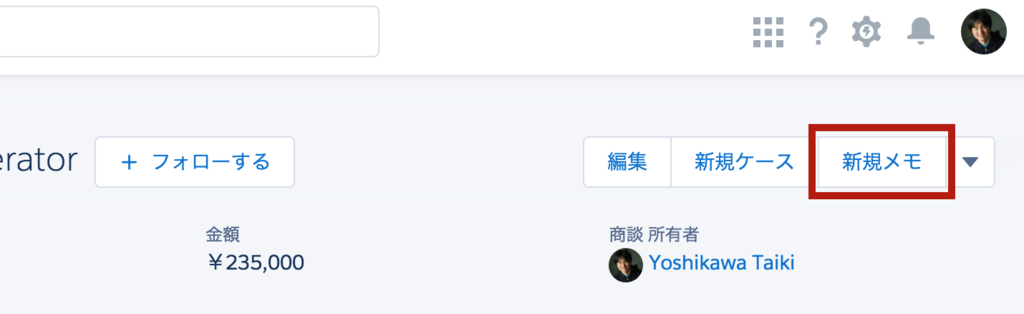

削除とコピー
削除とコピーはここからできます。

削除するときは確認メッセージが表示されます。

以上が商談画面でできることです。けっこう豊富な機能が用意されていました。